무료로 PowerDirector에서 워터마크를 제거하는 방법: Android 및 PC
가장 강력한 Windows 기반 편집 소프트웨어 중 하나는 Cyberlink PowerDirector입니다. 사용자가 비디오 편집 프로세스를 더 잘 제어할 수 있기 때문에 인기 있는 경쟁 제품보다 더 복잡한 선택이 가능합니다. 그 기능은 계속해서 배우고 비디오 편집 기술을 개발하도록 동기를 부여합니다. 그러나 무료 버전을 사용하면 비디오를 내보낼 때 워터마크가 남습니다. 이 문서의 도움으로 다음 방법을 배우게 됩니다. PowerDirector 워터마크 제거 무료로.
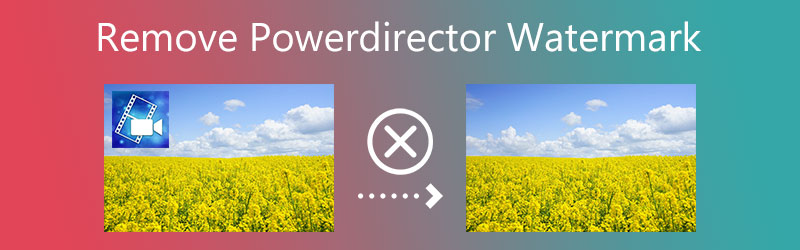

1부. PowerDirector 워터마크를 제거하는 가장 좋은 방법
다음을 사용하여 PowerDirector 워터마크를 제거하십시오. Vidmore 비디오 컨버터. 비디오 워터마크 제거 도구를 사용하면 비디오에서 원하지 않는 워터마크를 더 빠르고 쉽게 제거할 수 있습니다. 원하지 않는 워터마크를 숨기는 것 외에도 비디오에서 워터마크를 제거하면 다양한 다른 이유로 도움이 될 수 있습니다.
현재 사용 가능한 다른 프로그램과 같거나 더 나은 워터마크 제거 프로그램은 이 유틸리티의 웹사이트에서 찾을 수 있습니다. 비디오에서 워터마크를 제거하기로 선택한 시나리오를 고려하십시오. 이 경우 이 문서에서 제공하는 단계를 따르면 빠르고 복잡하지 않은 방식으로 프로젝트를 완료할 수 있습니다.
1 단계: 를 클릭하면 다운로드 버튼을 누르면 애플리케이션의 전체 버전이 바탕 화면에 즉시 저장됩니다. 설치 방법에 설명된 단계를 수행한 다음 클릭해야 합니다. 지금 시작하세요 선택권.
2 단계: 응용 프로그램을 시작한 후 다음으로 이동하십시오. 공구 상자 메뉴를 선택하고 비디오 워터마크 제거 옵션. 비디오에서 워터마크를 제거하는 데 사용할 방법을 선택할 수 있습니다.
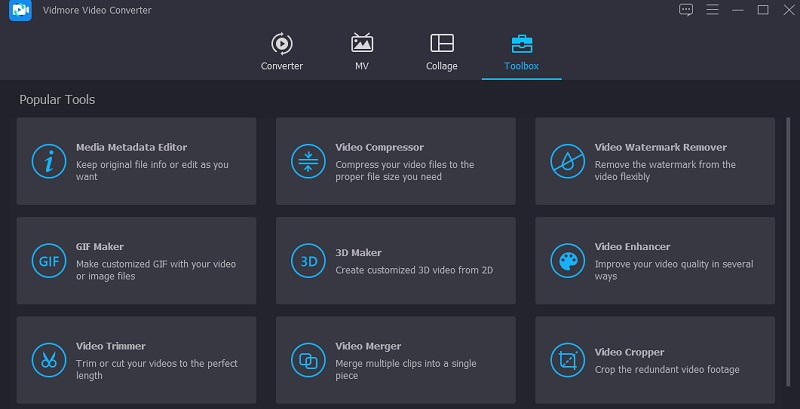
워터마크가 있는 동영상을 업로드하려면 을 더한 화면의 오른쪽 상단에 로그인하십시오.
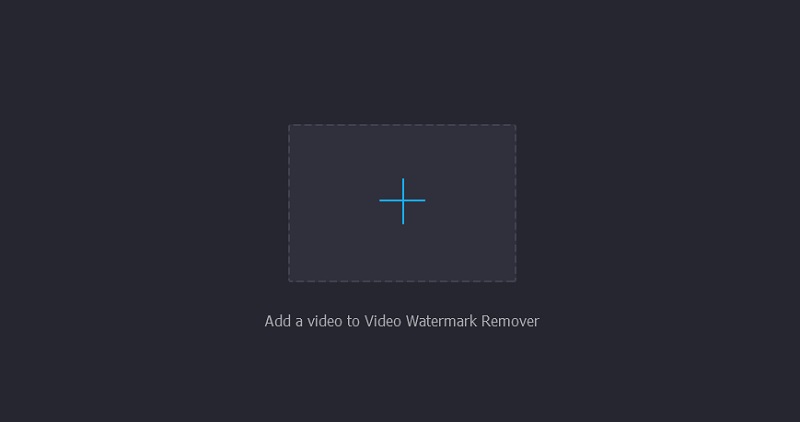
3 단계 : 비디오가 응용 프로그램에 추가된 후 다음을 선택해야 합니다. 워터마크 제거 영역 추가 옵션. 원하는 워터마크 부분을 덮도록 상자를 놓습니다.
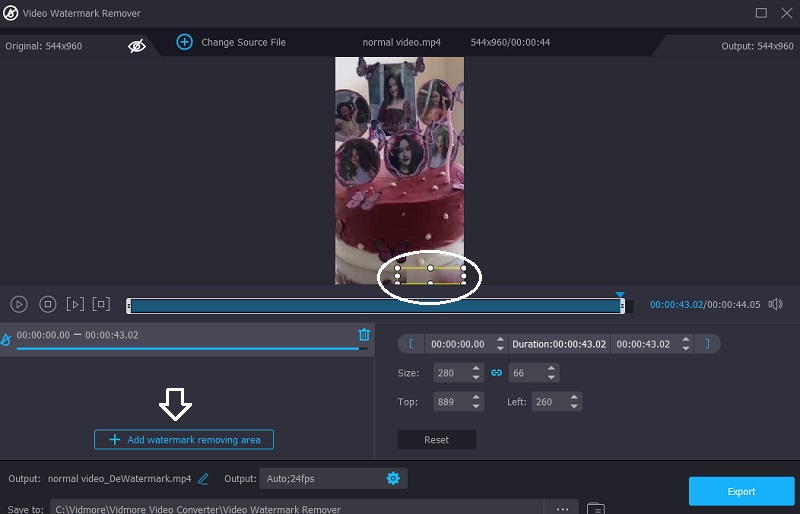
4 단계 : 모든 것이 원하는 방식으로 정리되면 다음을 눌러 프로세스를 시작할 수 있습니다. 수출 선택권.
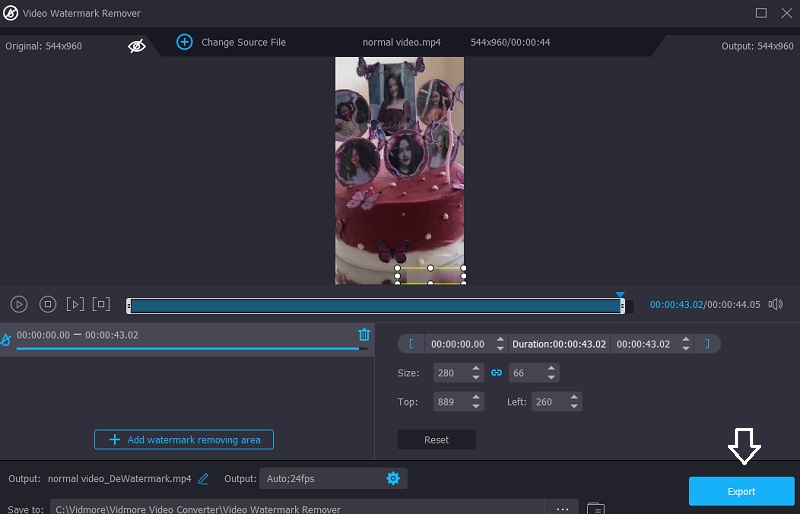
2부. Android에서 PowerDirector 워터마크 제거
1. 제거 및 워터마크
Android 사용자는 간단한 워터마크 제거 및 추가 앱을 사용하여 비디오 및 이미지에서 워터마크를 제거할 수 있습니다. 워터마크를 제거하는 두 가지 방법, 즉 주변의 픽셀을 보간하고 워터마크 위치를 벗어난 영역을 자릅니다.
1 단계: Google Play 스토어에서 앱을 다운로드하여 기기에 다운로드할 수 있습니다.
2 단계: 응용 프로그램을 시작합니다. 메시지가 표시되면 비디오 선택 및 로고 제거 단추. 손가락을 사용하여 로고 영역을 선택합니다. 비디오를 확대하고 워터마크를 배치할 보다 정확한 영역을 선택할 수도 있습니다.
3 단계 : 클릭 후 저장 버튼을 누르고 절차를 진행하면 파일을 유지할지 공유할지 선택할 수 있습니다.
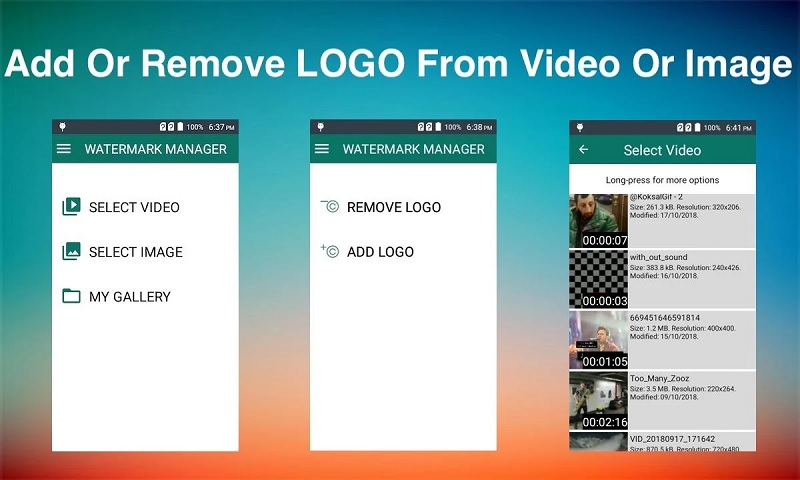
2. 파워디렉터(프리미엄 구매)
프리미엄 패키지나 PowerDirector 패키지를 구입했다고 가정해 보겠습니다. 이 경우 자료의 품질을 손상시키지 않으면서 이 응용 프로그램의 워터마크를 즉시 제거합니다.
1 단계: Play 스토어에서 최신 버전의 PowerDirector 앱을 다운로드한 다음 다운로드하여 설치합니다.
2 단계: 동영상을 만들거나 이미 가지고 있는 동영상을 수정하려는 경우 기기에서 수행할 수 있습니다. 모바일 장치 창의 오른쪽 상단에 있는 화살표를 클릭합니다. 이 섹션에 선택 목록이 표시됩니다. 선택하다 갤러리에 저장.
3 단계 : 옵션을 선택하면 다른 선택 사항이 표시됩니다. 메뉴에서 HD 옵션을 선택하면 응용 프로그램에 프리미엄 패키지 옵션이 표시됩니다.
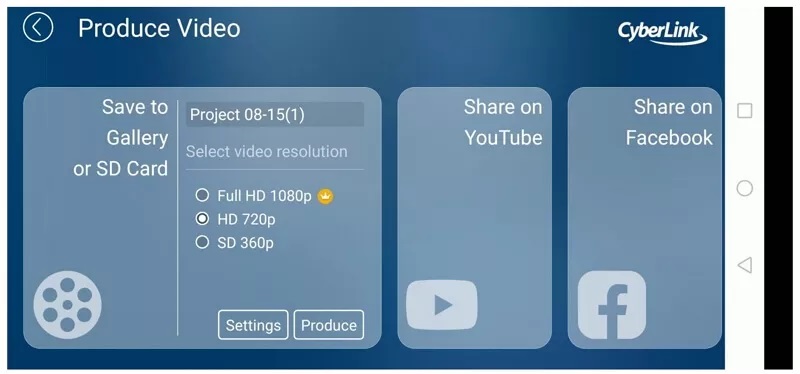
3부. 데스크탑에서 워터마크 제거
1. 사이버링크 파워디렉터 17
데스크탑 사용자는 이제 Cyberlink PowerDirector 17 소프트웨어에 액세스할 수 있습니다. 프로그램의 결함으로 인해 워터마크가 표시되지 않고 동영상을 내보낼 수 있습니다. 절차는 이해하기 쉽습니다.
1 단계: Cyberlink PowerDirector 17을 살펴보고 다운로드하십시오. PowerDirector 17의 기본 편집 페이지는 열면 나타납니다. 창에 파일을 추가하려면 컴퓨터나 모바일 장치에서 파일을 드래그하세요. 필요한 모든 것을 포함하여 이상적인 비디오를 만드십시오.
2 단계: 편집하고 새 자료를 추가한 후 타임라인 왼쪽의 아무 곳이나 마우스 오른쪽 버튼으로 클릭합니다. 그런 다음 선택 선택한 트랙만 활성화 나타나는 컨텍스트 메뉴에서 이 절차를 완료한 후 페이지 맨 위로 이동하여 생산하다 선택권.
3 단계 : 일단 클릭하면 생산하다 버튼을 누르면 형식과 위치를 선택하라는 메시지가 표시됩니다. 파일을 내보내면 지정한 위치에 저장됩니다. 일단 파일이 저장된 위치로 이동하십시오.
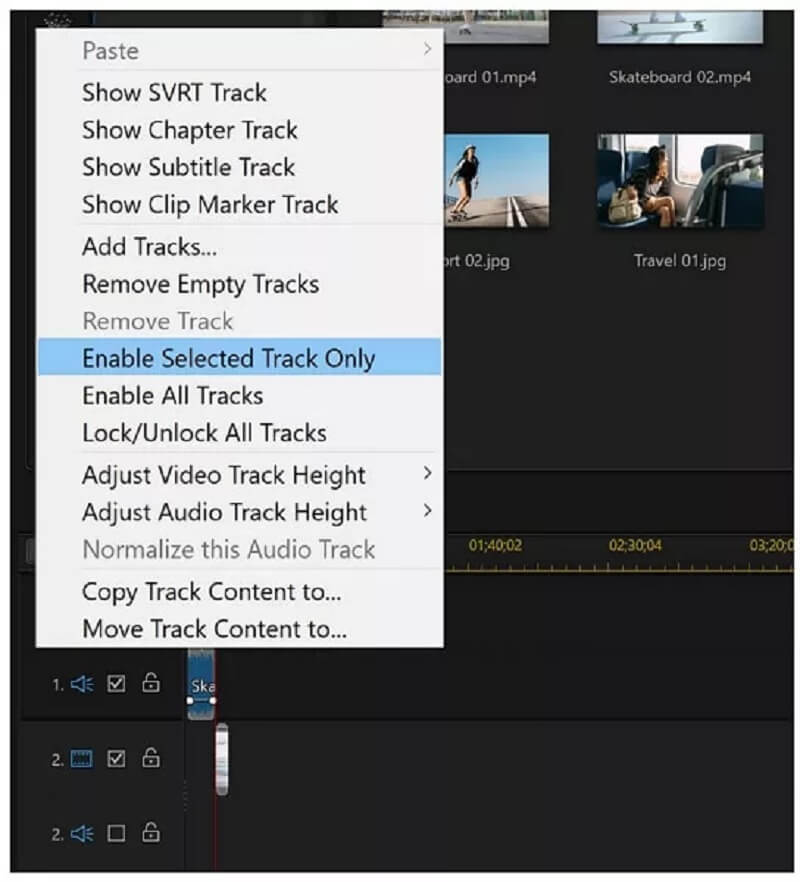
2. 구매를 통해
PowerDirector에서 제공하는 이러한 프리미엄 패키지 중 하나를 구독하면 사용자는 워터마크 없이 변경된 파일을 다운로드할 수 있습니다. 매월 및 매년 사용할 수 있는 다양한 옵션이 있으며 그 중에서 귀하의 필요에 가장 적합한 플랜을 선택할 수 있습니다.
이러한 구매는 워터마크 없이 파일을 저장할 수 있는 기능을 제공할 뿐만 아닙니다. 그러나 그들은 또한 당신이 이미 소유하고 있는 프로그램에 많은 새로운 기능을 가져올 것입니다.
1 단계: PowerDirector 구매 옵션 페이지로 이동합니다. 화면에 다양한 PowerDirector 버전에 대한 몇 가지 아이디어가 표시됩니다. 각 계획은 포괄적인 설명을 제공합니다. 전략을 선택하기 전에 각 전략을 철저히 읽고 이해하십시오. 딸깍 하는 소리 구입 원하는 계획 옆에 페이지에서 이메일 주소를 제공하도록 요청합니다.
2 단계: 이메일 주소를 입력했으면 기다려야 합니다. 다음 창으로 이동하여 결제 절차를 완료하고 개인 정보를 입력할 수 있습니다.
3 단계 : 국가, 지역, 우편번호 및 기타 관련 정보를 입력한 후 다음 절차로 넘어갑니다. 그런 다음 청구 프로세스와 관련된 모든 관련 데이터를 입력합니다.
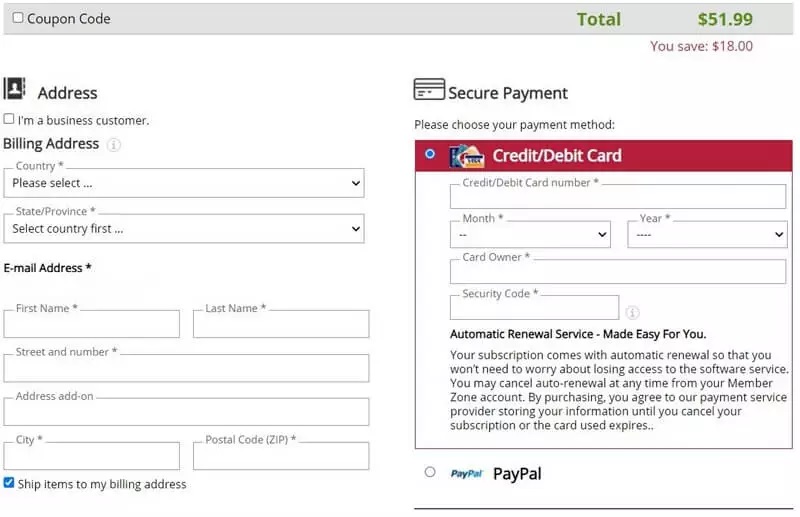
4부. PowerDirector 워터마크 제거에 대한 FAQ
PowerDirector는 신규 사용자에게 적합합니까?
PowerDirector는 직관적인 사용자 인터페이스와 초고속 렌더링 속도를 갖춘 강력한 비디오 편집 프로그램입니다. 결과적으로 초보자를 위한 가장 매력적인 비디오 편집 소프트웨어입니다.
PowerDirector를 사용하여 사진을 변경할 수 있습니까?
PowerDirector 10은 모든 주요 카메라 제조업체와 어느 정도 호환되므로 사진을 쉽게 편집할 수 있습니다.
PowerDirector 365를 구입할 가치가 있습니까?
PowerDirector 365는 또한 비용 대비 가장 뛰어난 가치와 유연성을 제공하는 가정용 비디오 편집기 중 하나입니다.
결론
방법을 알고 싶습니까? 무료로 PowerDirector에서 워터마크 제거? 위에 나열된 도구 중 하나를 선택하고 이 게시물에 설명된 절차를 따르기만 하면 됩니다. Vidmore Video Converter는 비디오 품질을 유지하려는 경우 확실한 승리를 보장하는 프로그램입니다.


